Der Startbildschirm in Windows 8 kann viel mehr als nur Apps starten. Zum Beispiel kann man Live-Informationen mit Hilfe von Live-Kacheln abrufen, Webseiten, Ordner und Laufwerke anpinnen, um schnell darauf zuzugreifen, nach Programmen, Dateien und Einstellungen zu suchen search.
Der Startbildschirm ist ebenfalls hochgradig anpassbar. Sie können die Hintergrundfarbe ändern, ein benutzerdefiniertes Bild als Hintergrund für den Startbildschirm festlegen, den Startbildschirm auf dem Desktop öffnen und benutzerdefinierte Kacheln auf dem Startbildschirm erstellen, um Dateien und Programme zu starten.
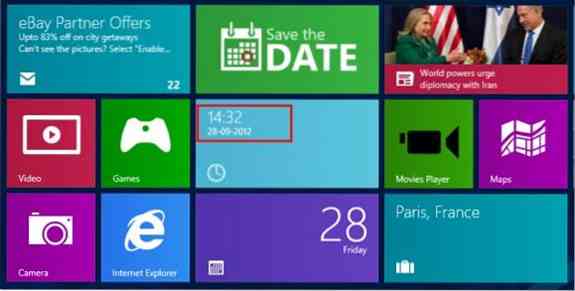
Benutzer können den Startbildschirm so konfigurieren, dass Wetter, Twitter, Kalender und andere Informationen mithilfe von Live-Kacheln angezeigt werden. Aber leider kann man Windows 8 nicht so konfigurieren, dass die Uhrzeit auf dem Startbildschirm angezeigt wird. Aus diesem Grund müssen Benutzer in den Desktop-Modus wechseln, um die Uhrzeit anzuzeigen.
Vor einigen Monaten haben wir Ihnen einen Workaround gezeigt, um die Uhr mit Hilfe einer App namens Windows 8 Clock auf dem Startbildschirm anzuzeigen. Die Methode erfordert die Installation von Visual Studio 11 Express und das gesamte Verfahren ist ebenfalls mühsam.
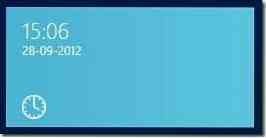
Glücklicherweise behebt eine neue App im Store dieses Problem. Uhrkachel ist eine kleine App für Windows 8, um die Uhrzeit auf dem Startbildschirm anzuzeigen. Die App ist nützlich für Benutzer, die die Uhrzeit auf dem Startbildschirm sehen möchten.
Während die Uhrkachel die einzige im Store verfügbare App ist, die die Zeit auf dem Startbildschirm anzeigt und ihre Arbeit ziemlich gut macht, enthält sie keine Optionen zum Anpassen des Aussehens der Kachel und des Uhrstils. Ein weiterer Nachteil ist, dass Datum und Uhrzeit auf einem kleinen Bereich der großen Kachel erscheinen.
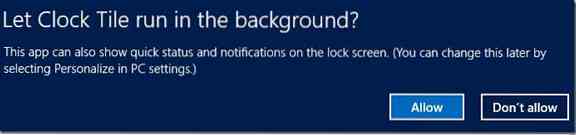
Benutzer, die nicht auf ein Update von Clock Tile warten können, können den Store besuchen, um die App zu installieren. Wenn Sie die App zum ersten Mal starten, werden Sie um Erlaubnis gebeten, im Hintergrund ausgeführt zu werden. Bitte beachten Sie, dass die App nicht im Hintergrund laufen muss, um Datum und Uhrzeit auf der Kachel anzuzeigen.
 Phenquestions
Phenquestions


